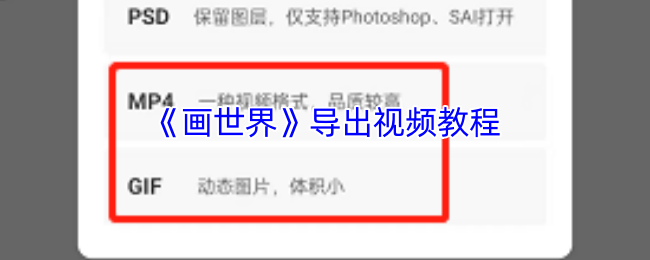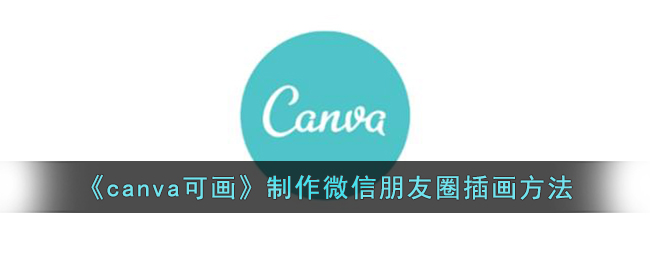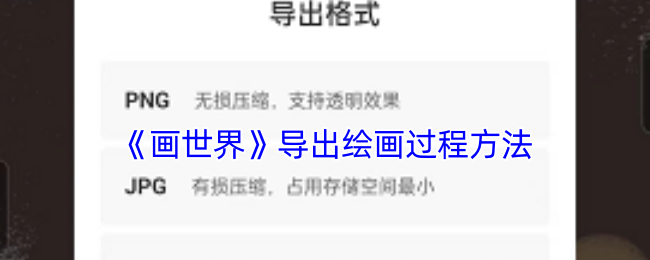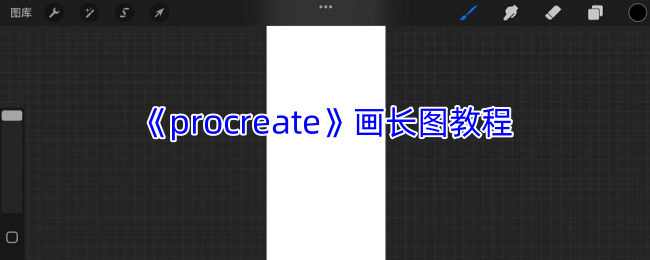时间:2024-06-04 关注公众号 来源:网络
想要让你的PPT创作如虎添翼吗?Canva可画,这个强大的设计工具,不仅能帮你打造精美绝伦的幻灯片,还能轻松导出可编辑格式,让后期修改变得轻而易举!今天,我们就一起来揭开Canva可画导出可编辑PPT的秘密。只需简单几步,你的创意设计就能在Powerpoint中自由舞动!跟着这篇教程,你也能成为导出大师,让每一个细节都尽在掌握。一起探索吧,让我们从零开始,解锁Canva的这一神奇功能!

1、进入到canva可画软件主页面,在设计界面选择ppt选项,接着创建一个ppt空白模板进入编辑界面。
2、在左侧工具栏中搜索一个喜欢的ppt模板,将模板在界面中打开,接着点击右上角的“...”图标。
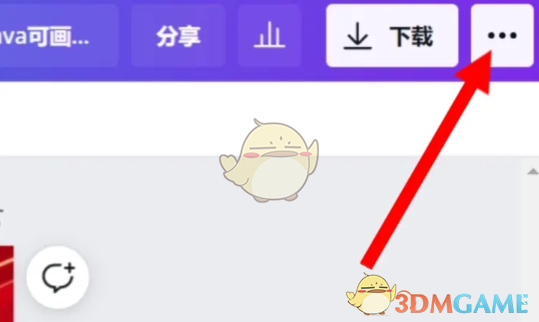
3、点击“...”图标后,接着会弹出一个选项窗口,点击右下角的“查看更多”选项。
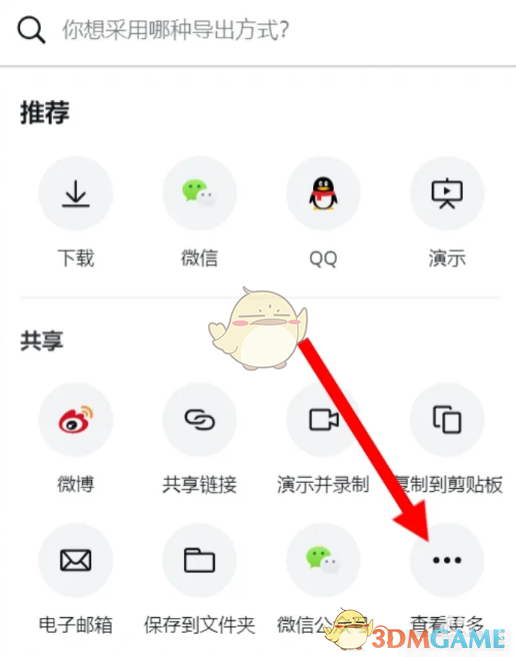
4、在查看更多的界面找到“Microsoft PowerPoint”选项,点击它,接着就可以下载当前PPT了。
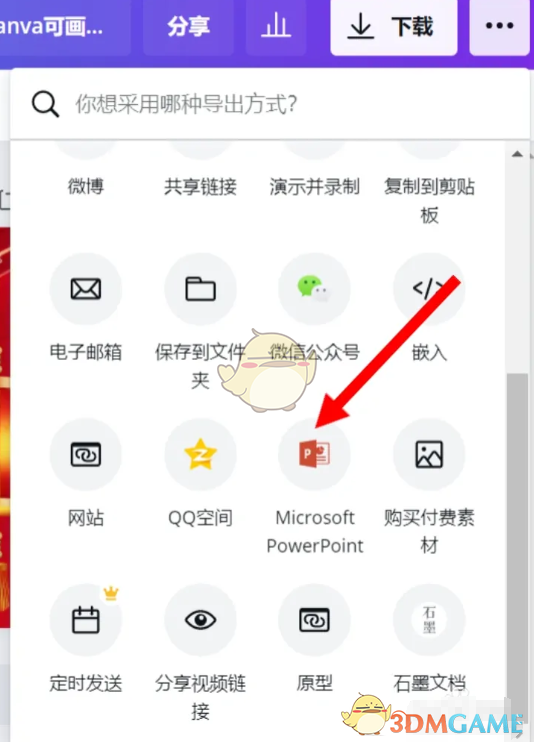
以上就是小编带来的canva可画怎么导出可编辑的?canva可画导出可编辑ppt教程,更多相关资讯教程,请关注多特手游手游网。